Windows10には、ワイヤレス通信(Wifi通信)、Bluetooth通信などを一括でオフにする機内モードという機能が存在します。
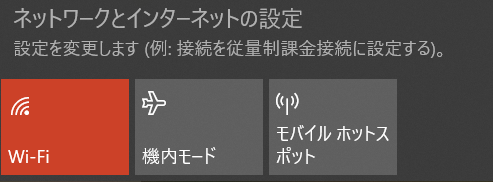
レッツノートを使っていると、
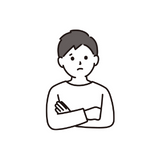
機内モードがグレーアウトして、常にオンになってしまう!
ということがあります。
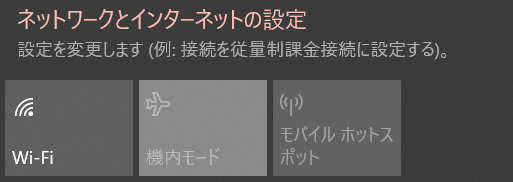
本記事では、レッツノートで機内モードがグレーアウトしてしまったときの対処法を解説していきます。
結論:ワイヤレススイッチをONにしよう
結論から言えば、Let’s noteで機内モードがグレーアウトしたときは、WIRELESSの物理スイッチをONにすることで解決します。
レッツノートでも機種によって、物理スイッチの操作方法が異なるので、以下ではいくつかの例をご紹介します。
レッツノートでWIRELESSボタンを操作する方法
ワイヤレススイッチは機種によって位置が異なりますが、スイッチの横にWIRELESSと表記がある点で共通しています。
ワイヤレススイッチをONにすることで、機内モードがグレーアウトする現象は解決します。
主にワイヤレススイッチのついている場所は2パターンあります。
例1:キーボード右側面にある
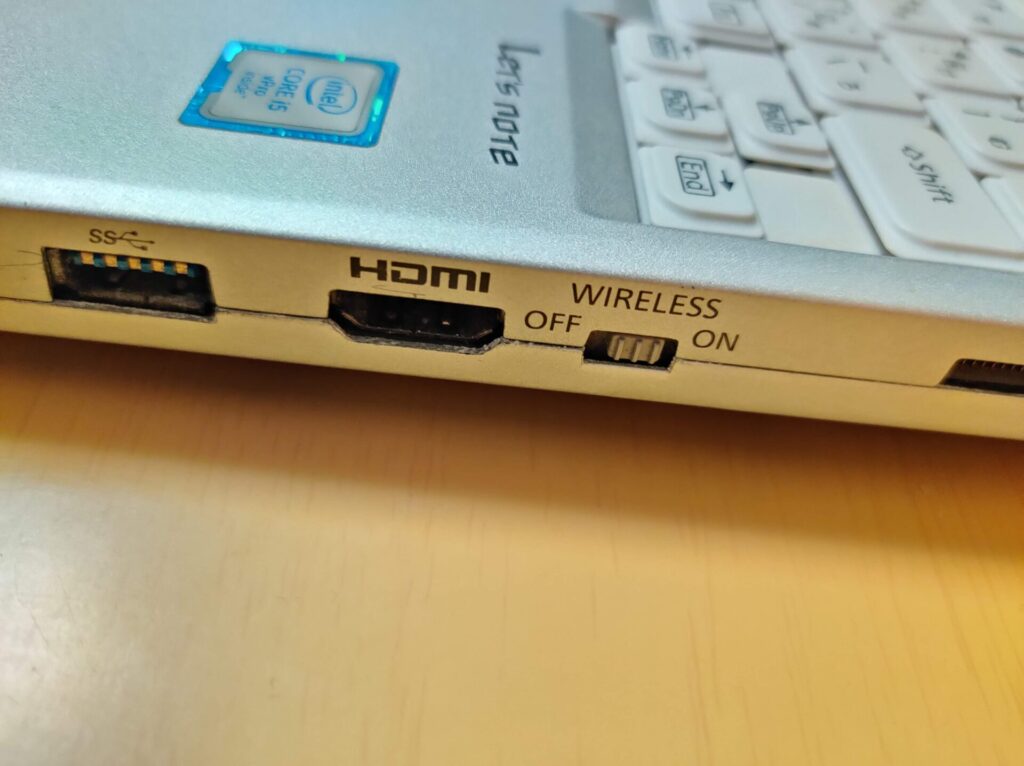
CF-SZ5では、キーボード右側面にWIRELESSスイッチがあります。
例2:キーボードの手前左側にある

機種によっては、手前左側の電源スイッチのすぐそばにあります。
WIRELESSスイッチをONにしても解決しない場合
以上、解説してきた通り、レッツノートで機内モードがグレーアウトした場合は、ワイヤレススイッチをONにすることで基本的には解決します。
しかし他ブログ様の情報によると、以上の方法でも問題が解決しない場合が一部あるそうです。
問題はこの無線LANをON、OFFできるスイッチの接触不良みたいです。指でグリグリ押してみるとONだった無線LANがOFFになったり、ONになったりします。メカなので経年劣化で接触不良になってしまっても仕方ないのですが、勝手にOFFになるのは不便すぎるので、修理することにしました。
Let’sNote CF-j10のWiFiスイッチを修理をしました
こちらの記事では、外見上、スイッチをONにしても、Wifiがつながらないケースが紹介されています。
このように、スイッチがONでも、内部的・ハードウェア的にWifiが無効になっている場合、問題が解決しない場合があります。
ハードウェアの故障の場合は、パナソニックに持ち込み修理をするのが賢明でしょう。


コメント